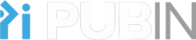How Can We Help?
Submissão Rápida no OJS
Para que serve?
- Submeter, de uma forma fácil, novos registos na revista e numa determinada edição;
- Importar o histórico de uma revista para o Open Journal System;
- Enviar registos para o processo de edição ou para uma edição existente já publicada.
Formulário de Submissão Rápida
O plugin de submissão rápida está apenas disponível para o Editor-gestor da revista, no menu lateral esquerdo, em Ferramentas > Importar/Exportar > Plugin de Submissão Rápida.
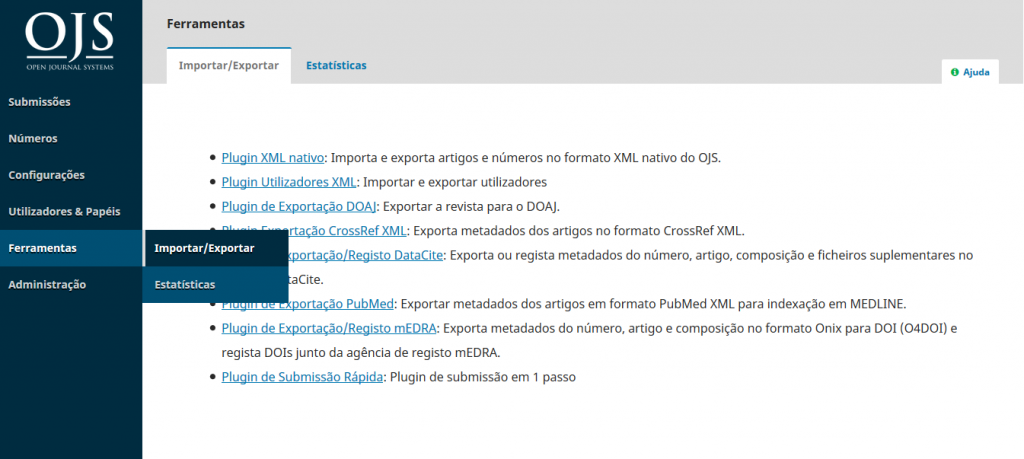
Numa primeira fase poderá inserir uma imagem que sirva de capa ao artigo que está a submeter. De seguida deve indicar para que secção o registo vai ser enviado. As secções são configuradas pelo Editor-gestor.

Logo a seguir, irá inserir o título do artigo. Caso o título comece com um artigo definido ou indefinido, este deverá ser inserido no campo do Prefixo. Pode escrever o título em vários idiomas, consoante as configurações da revista.
Note que todos os campos que tenham um asterisco rosa são de preenchimento obrigatório.
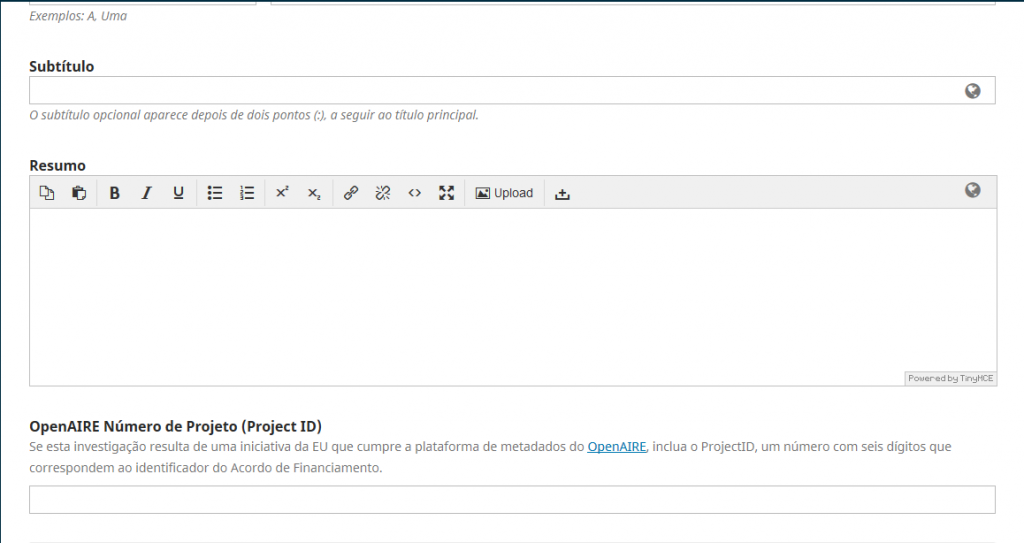
Figura 3 – Subtítulo, Resumo e Projetos financiados
No caso do artigo conter também um subtítulo, pode separá-lo do título e inserir no campo Subtítulo. De seguida, insira o resumo (abstract) do artigo. Pode inserir resumos em vários idiomas, consoante as configurações da revista.
Pode ainda indicar o código de projetos OpenAIRE, se o artigo resultar de projetos financiados pela União Europeia.
Exemplo:
Código OpenAIRE: info:eu-repo/grantAgreement/EC/FP7/246686/EU
No final de inserir esta informação, vamos adicionar o(s) contribuidor(es) (ex.: autor, tradutor.). Ao clicar em Adicionar Contribuidor no painel da Lista de Colaboradores, abre uma janela para registar a informação associada a cada interveniente.
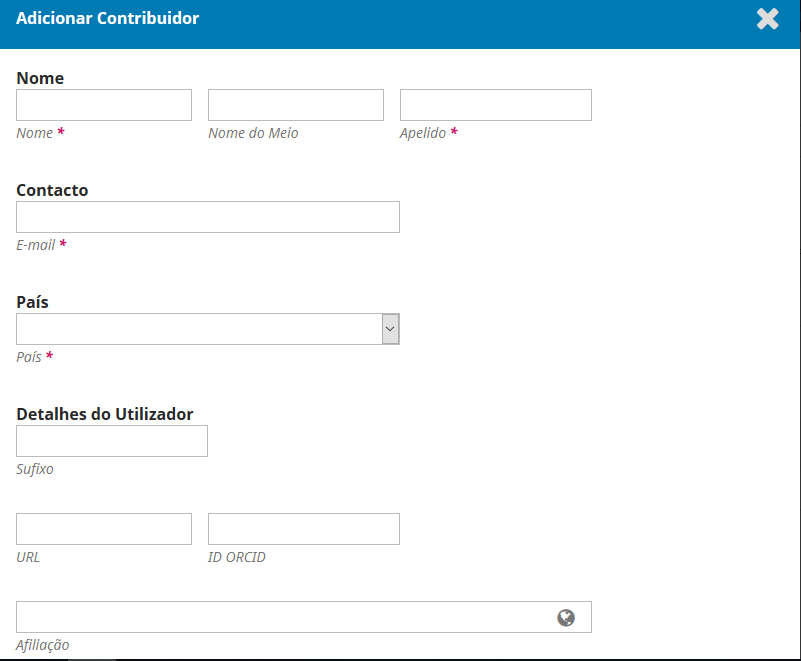
Os campos de preenchimento obrigatório são o Nome e Apelido, e-mail, país e papel do colaborador (Autor/Tradutor). No entanto, recomendamos que preencha todos os campos que tiver informação, com especial atenção ao ID ORCID.
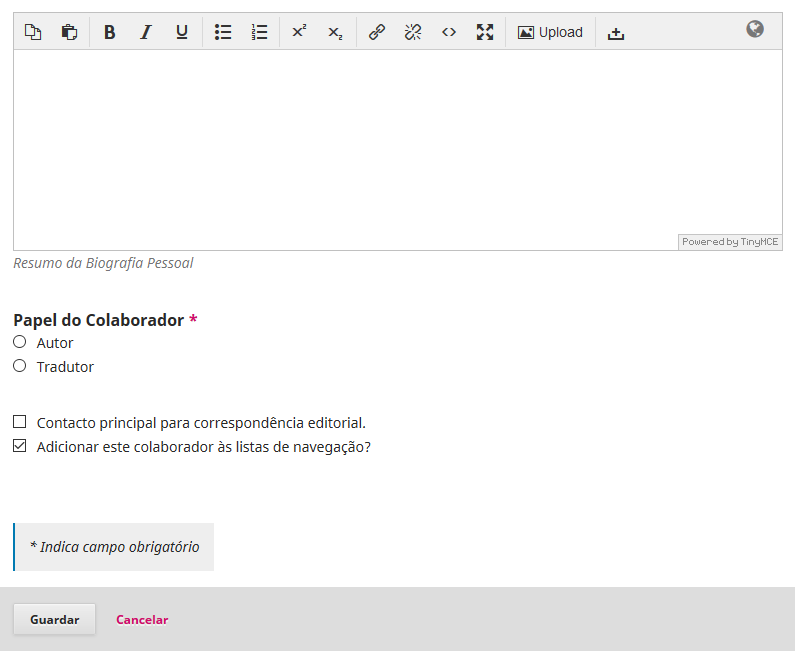
Pode adicionar vários colaboradores, consoante o número de autores/tradutores do artigo. Em artigos com vários autores, terá de selecionar a opção “Contacto principal para correspondência editorial” num dos autores
No painel seguinte, vamos adicionar o artigo na sua versão final de publicação, que pode ser PDF, HTML, ePub, XML, etc. Clique em “Adicionar versão final”, para abrir uma nova janela e preencha o Rótulo com o formato do artigo e altere o idioma, caso seja diferente do padrão.
Ao selecionar Guardar, abrirá uma segunda janela, que iniciará o processo de transferência do ficheiro. Escolha o tipo de componente e clique Continuar até terminar o procedimento e clique em Concluir.
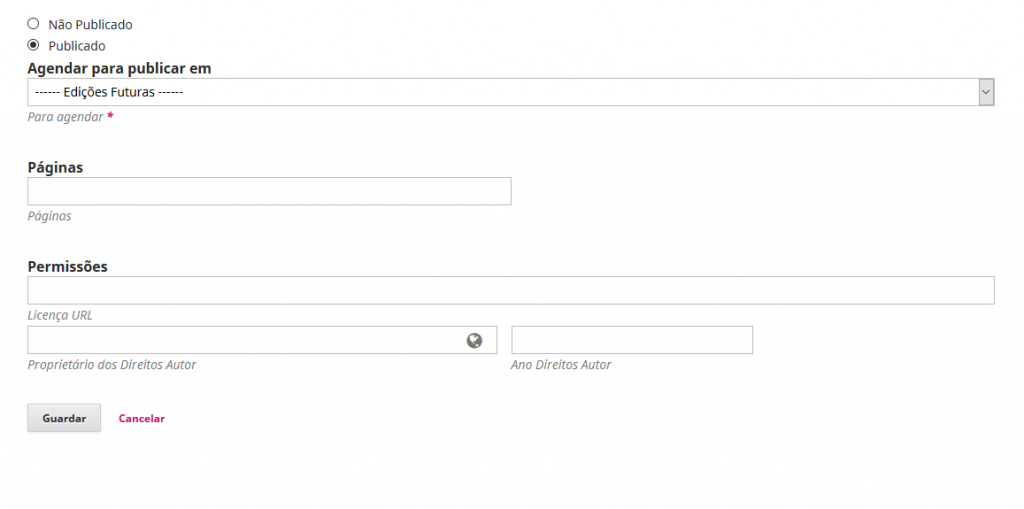
No final, selecione se o artigo já foi publicado ou não. Se não foi publicado, o artigo seguirá automaticamente para a etapa de Produção.
Se escolher a opção Publicado, abrirá novos campos para poder agendar o artigo na edição correta, e insira metadados adicionais, tal como o número de páginas.
Clique em Guardar. O trabalho submetido ficará público se o número para o qual foi associado já está publicado, caso contrário, poderá encontrá-lo nos trabalhos Ativos, na fase do processo editorial Produção.